Non sai come aggiungere mp3 a iTunes? Leggi questa guida e qui, abbiamo mostrato come si può facilmente aggiungere il vostro mp3 desiderato per iTunes dal computer e iPhone.
 Joy Taylor Ultimo aggiornamento: Aprile. 13, 2020
Joy Taylor Ultimo aggiornamento: Aprile. 13, 2020 L’importazione di file musicali in iTunes è un ottimo modo per avere un backup delle tue canzoni preferite. Ogni volta che si verifica una situazione di perdita di dati, puoi facilmente ripristinare i tuoi brani dal backup di iTunes. Tuttavia, ci sono ancora molti utenti che conoscono iTunes e, ma, non sanno come mettere mp3 su iTunes.
Non importa se si desidera aggiungere mp3 a iTunes dal computer o iPhone, abbiamo menzionato entrambi i modi in dettaglio.
Ti potrebbe piacere: come risolvere i problemi mancanti della libreria di iTunes>
Parte 1. Come aggiungere MP3 a iTunes dal computer
Aggiunta di brani mp3 dal computer alla libreria di iTunes dai i tuoi numerosi vantaggi. In primo luogo, abbiamo accennato in precedenza, impedendo i file da perdita di dati e la seconda è che è possibile sincronizzare i brani al dispositivo iOS. Ecco la semplice guida su come importare brani mp3 su iTunes dal computer:
Passo 1. Esegui l’ultima versione di iTunes sul tuo computer > Fai clic sull’opzione” File “dalla barra dei menu > Seleziona l’opzione” Aggiungi alla libreria”.
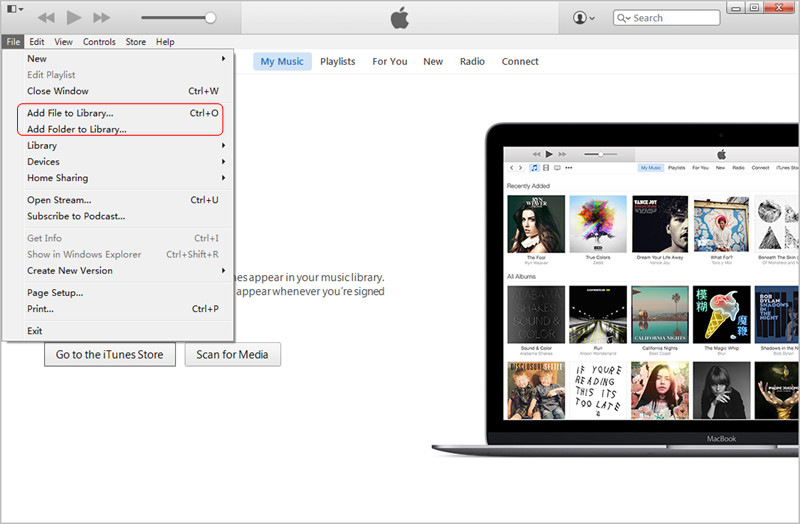
Come aggiungere MP3 a iTunes dal computer
Passo 2. Selezionare i brani mp3 desiderati che si desidera spostare in iTunes dal computer > Fare clic sul pulsante “Apri”.
Punto 3. È inoltre possibile trascinare e rilasciare i brani mp3 desiderati dal computer alla finestra di iTunes.
Parte 2. Come aggiungere MP3 a iTunes da iPhone
iTunes può essere un ottimo strumento per importare MP3 su iTunes da iPhone. Tuttavia, come forse saprai, iTunes può solo consentire di trasferire la musica acquistata da iTunes. In questo caso, per aggiungere mp3 a iTunes da iPhone, tutto ciò che serve è uno strumento di gestione dei dati iOS professionale e più affidabile. Si consiglia vivamente AnyTrans. Consente agli utenti di importare file da iPhone a iTunes con grande facilità e velocità. Ecco le caratteristiche notevoli di AnyTrans:
- Trasferisci i brani acquistati e non acquistati da iPhone a iTunes.
- Consenti agli utenti di importare canzoni senza perdere i dati esistenti su iPhone.
- Sposta i file MP3 su iTunes senza perdita di qualità e Meta informazioni della canzone.
- Supporta tutti i modelli di iPhone, tra cui l’ultimo iPhone XS, XS Max e molti altri.
- Più della musica, supporta anche altri tipi di file come foto, video, documenti, messaggi, contatti e molti altri.
AnyTrans-Trasferimento di musica per iPhone
Vuoi aggiungere musica a iTunes da iPhone? Puoi facilmente importare MP3 su iTunes con questo efficiente gestore di dati iOS – AnyTrans. Più che da iPhone a iTunes transfer, può aiutarti a trasferire i dati iOS dal computer all’iPhone e viceversa.
Scarica AnyTrans ora sul tuo PC Windows o Mac, e qui ci sono semplici passi su come aggiungere mp3 a iTunes da iPhone utilizzando AnyTrans:
Passo 1. Esegui AnyTrans per iOS sul tuo computer > Collega il tuo iPhone al computer utilizzando un cavo digitale > In Gestione periferiche, vai alla pagina Gestione categorie file come mostrato in figura.

Come aggiungere MP3 a iTunes da iPhone tramite AnyTrans-Passo 1
Punto 2. Quindi, seleziona il tipo “Audio” > Scegli l’opzione “Musica”.
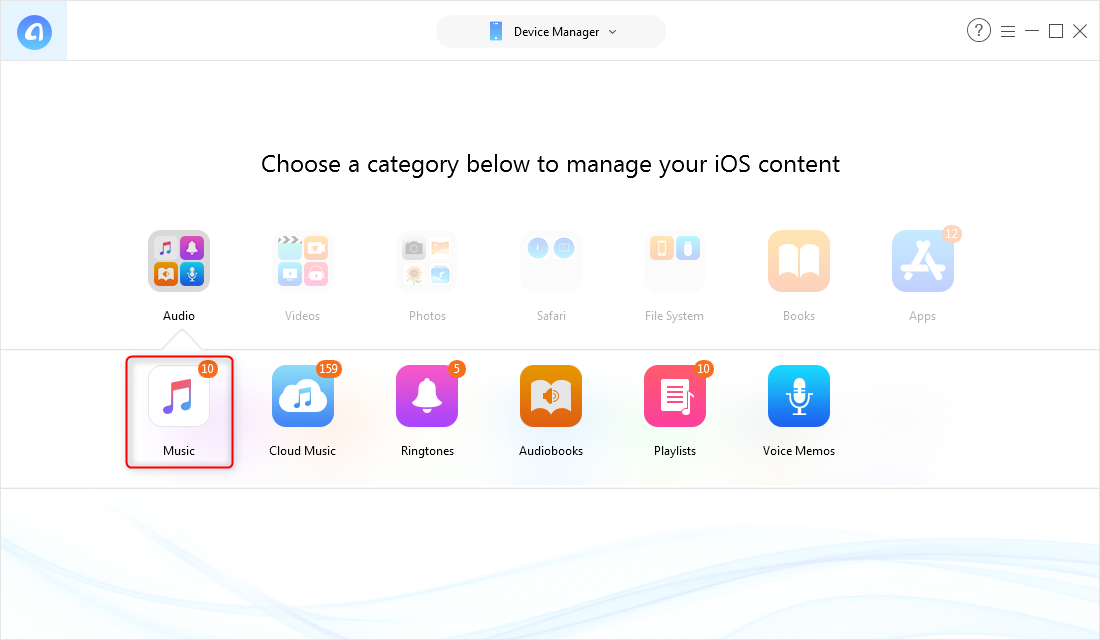
Come aggiungere MP3 a iTunes da iPhone tramite AnyTrans-Passo 2
Punto 3. Scegli i brani mp3 che vuoi aggiungere a iTunes > Fai clic sul pulsante “Invia a iTunes” come mostrato di seguito.
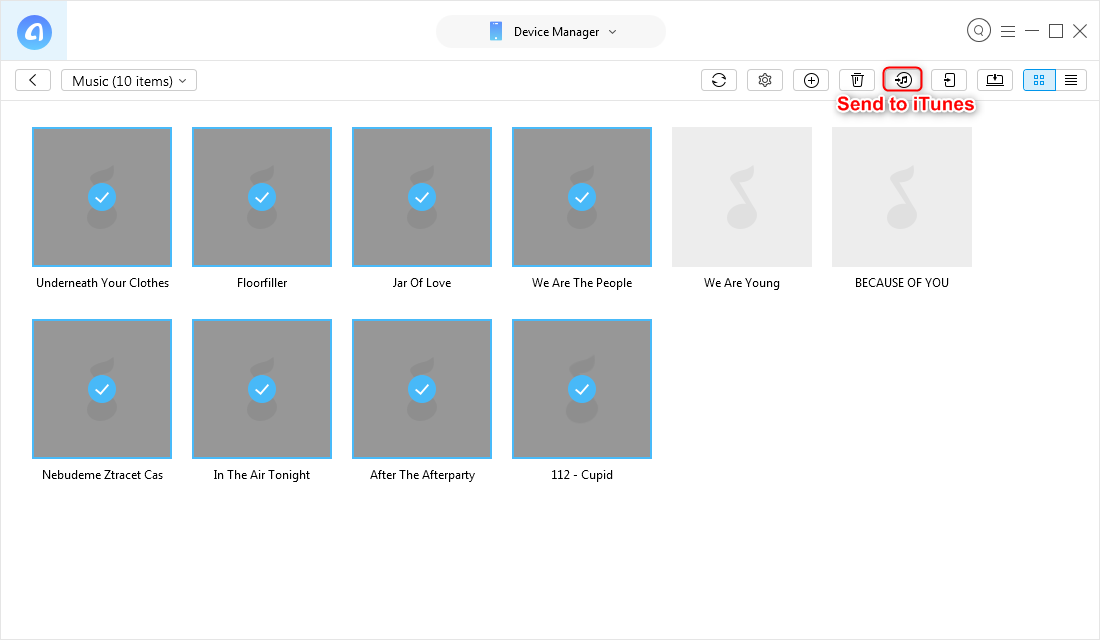
Come importare MP3 su iTunes da iPhone tramite AnyTrans
La linea di fondo
Quindi, questa è una semplice guida su come aggiungere MP3 a iTunes. Se non vuoi perdere le tue canzoni mp3 preferite, allora è meglio aggiungerle a iTunes. AnyTrans può aiutare a fare questo e anche gestire i file musicali su iTunes. Provate voi stessi e sapere quanto sia sorprendente per spostare i dati da iPhone a iTunes o viceversa.

Membro del team iMobie e fan di Apple, ama aiutare più utenti a risolvere vari tipi di problemi relativi a iOS & Android.
Domande relative al prodotto?Contatta il nostro team di supporto per ottenere una soluzione rapida >